Semakin banyak orang yang menggunakan Zoom tidak hanya untuk bekerja tetapi juga untuk teman-teman yang jauh. Mungkin Anda berteman di negara lain selama pandemi dan ingin tetap berhubungan.
Untuk membuat rapat menjadi lebih menyenangkan, Anda dapat menggunakan berbagai macam penawaran aplikasi Zoom. Anda dapat membuat tamu Anda terhibur dengan meminta mereka memainkan permainan menyenangkan yang akan membuat mereka tertawa. Mari kita lihat cara kerja Aplikasi Zoom.
Cara Menggunakan Aplikasi Zoom
Anda dapat membuat peserta Anda berinteraksi dengan aplikasi bawaan di rapat Zoom Anda, berkat aplikasi Zoom. Cukup mulai rapat Zoom seperti biasanya. Klik pada opsi Aplikasi di kanan bawah. Jendela samping akan muncul di mana Anda akan melihat aplikasi yang akan Anda instal, dan tab lainnya adalah tempat Anda dapat mencari untuk menambahkan aplikasi baru.
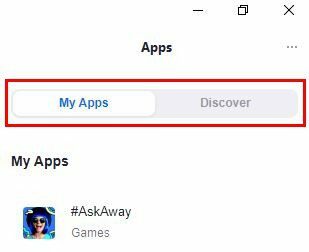
Di tab Temukan, Anda dapat mencoba salah satu aplikasi yang terdaftar. Jika Anda tidak melihat aplikasi apa pun yang ingin Anda coba, Anda dapat mengeklik tautan sepenuhnya di bagian bawah yang akan membawa Anda ke pasar aplikasi Zoom, tempat Anda dapat mencari lebih banyak aplikasi.
Jika Anda melihat aplikasi di tab Temukan yang ingin Anda coba, klik aplikasi tersebut, diikuti dengan tombol tambah berwarna biru. Zoom akan membuka tab di browser yang sedang Anda gunakan, dan Anda harus masuk ke akun Zoom Anda. Setelah masuk, Anda harus mengotorisasi aplikasi untuk mengakses akun Zoom Anda.
Setelah itu, aplikasi akan terbuka di jendela samping rapat Zoom Anda, tempat kesenangan dapat dimulai. Beberapa game tidak mengizinkan Anda mencobanya kecuali Anda memiliki beberapa orang yang terhubung. Ini adalah kerugian karena bagaimana jika Anda ingin menguji permainan untuk melihat apakah itu menyenangkan untuk disertakan dalam rapat Zoom mendatang. Tetapi karena Anda tidak dapat mencobanya sendiri, Anda tidak dapat mengetahui apakah itu menyenangkan atau tidak.
Anda dapat dengan mudah menemukannya saat menambahkan aplikasi ke akun Zoom Anda karena ada di tab Aplikasi Saya. Anda tidak harus menggunakan aplikasi hanya di jendela samping; klik pada opsi perluas sehingga aplikasi dapat memiliki lebih banyak ruang.
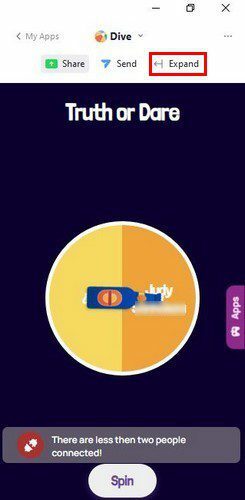
Setelah selesai bermain, Anda dapat mengecilkan jendela dengan mengeklik opsi ciutkan.
Pasar Aplikasi Zoom
Jika Anda ingin melihat semua aplikasi yang dapat Anda nikmati di Zoom, Anda harus membuka Pasar Aplikasi. Anda dapat mencari aplikasi dengan menggunakan bilah pencarian di bagian atas atau mengklik kategori apa pun di sebelah kiri Anda.
Ada juga bagian yang disebut Bekerja Dengan. Klik pada opsi yang Anda butuhkan untuk bekerja dengan aplikasi Zoom untuk menemukan aplikasi yang termasuk dalam kategori itu dengan cepat.
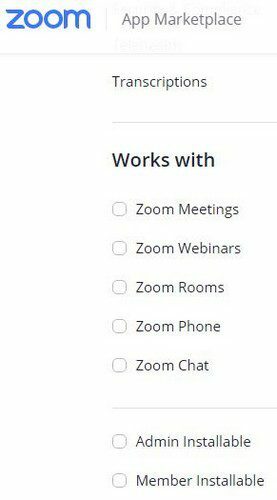
Cara Menghapus Aplikasi Zoom
Anda mencoba aplikasinya, tetapi itu bukan yang Anda harapkan, atau Anda tidak membutuhkannya lagi. Karena selalu lebih baik untuk menghapus aplikasi daripada terus memberikannya akses ke informasi Anda, inilah saatnya untuk menghapusnya. Copot pemasangan aplikasi Anda menambahkan login ke akun Zoom Anda dengan membuka situs resmi. Setelah Anda masuk, klik opsi Lanjutan di sebelah kiri.
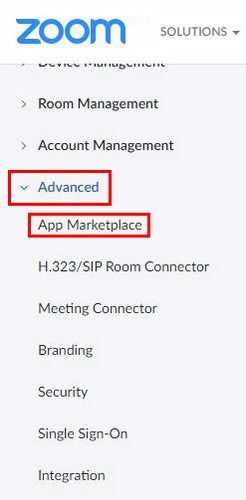
Saat Anda mengklik App Marketplace, Anda akan diminta untuk menyetujui beberapa hal. Jika Anda setuju dan memutuskan untuk melanjutkan, cari opsi Kelola di sebelah kiri Anda.
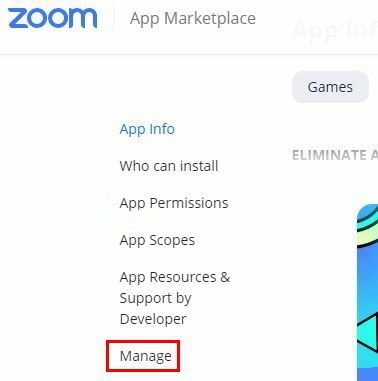
Di opsi Kelola, Anda akan melihat aplikasi yang Anda beri izin ke akun Zoom Anda. Di sebelah kanan aplikasi, Anda juga akan melihat opsi Uninstall.

Jika Anda tidak melihat semua aplikasi yang telah Anda instal mengikuti langkah sebelumnya, coba buka Zooms App Marketplace. Masuk jika Anda belum melakukannya dan klik opsi Kelola di kanan atas. Lalu pergi ke Aplikasi Terpasang; pilihannya ada di sebelah kiri Anda, dan klik tombol hapus instalan di sebelah kanan aplikasi yang ingin Anda hapus.
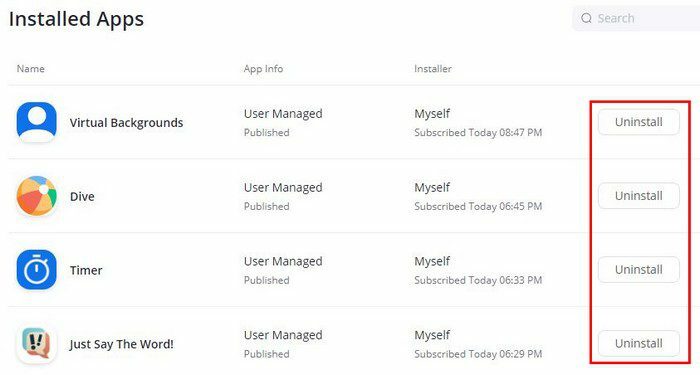
Saat Anda mengklik tombol Copot pemasangan, Anda akan diminta untuk memilih alasan mengapa Anda menghapus aplikasi tersebut. Saya tidak suka Anda harus mengetikkan alasan ketika Anda mengklik Lainnya (karena tidak ada alasan yang tercantum yang diterapkan). Anda tidak akan melihat tombol uninstall biru sampai Anda mengetikkan alasannya.
Kesimpulan
Menggunakan aplikasi ini dapat membantu Anda menyelamatkan rapat Zoom dari kebosanan. Anda memiliki banyak variasi untuk dipilih, dan Anda bahkan dapat mencarinya sesuai dengan alasan Anda membutuhkannya. Apakah Anda pikir Anda akan menginstal banyak aplikasi? Beri tahu saya di komentar di bawah, dan jangan lupa untuk membagikan artikel ini kepada orang lain di media sosial.